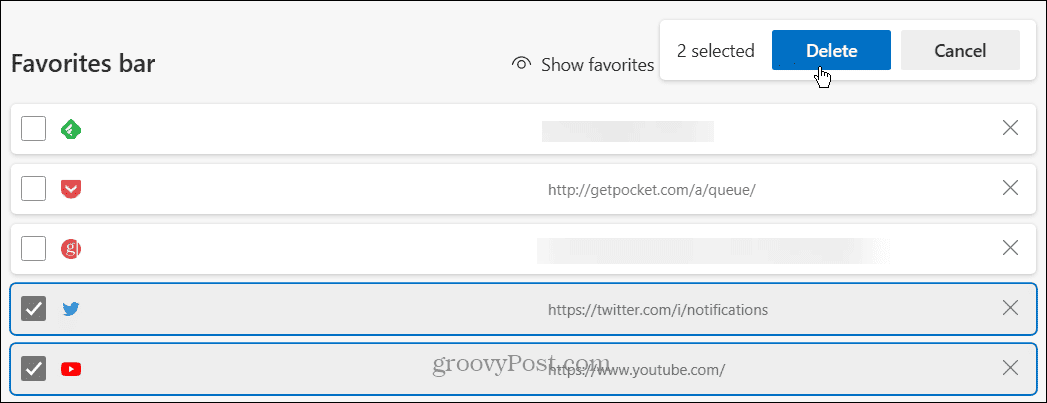Как сделать резервную копию и восстановить реестр Windows 10 или 7
Microsoft Windows 10 Windows 7 Реестр / / March 17, 2020
 Реестр - это то, где все волшебство происходит в Windows. Это база данных и иерархическая структура, в которой хранятся все настройки Windows, конфигурации. Windows не может работать без него. Поддерживать работоспособность и чистоту реестра довольно просто, но это легко испортить, и иногда изменения не всегда применяются так, как мы думали.
Реестр - это то, где все волшебство происходит в Windows. Это база данных и иерархическая структура, в которой хранятся все настройки Windows, конфигурации. Windows не может работать без него. Поддерживать работоспособность и чистоту реестра довольно просто, но это легко испортить, и иногда изменения не всегда применяются так, как мы думали.
Вот почему всегда полезно создать резервную копию, прежде чем вносить существенные изменения или устанавливать очень сложное приложение. Давайте посмотрим, как вы можете это сделать.
Как сделать резервную копию реестра в Windows 7 и Vista
1. щелчок Windows Start Menu Orb а потом Типсмерзаться в поле поиска. Когда появится ссылка на программу, НажмитеВойти.
Примечание: скриншоты взяты из Windows 7, но Vista очень похожа.
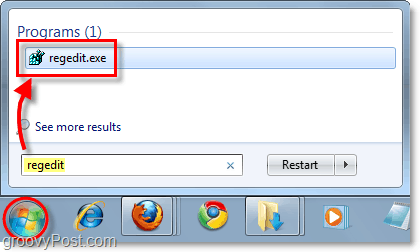
Чтобы попасть в Windows 10, нажмите «Пуск» и тип:смерзаться и нажмите Enter или выберите regedit в верхней части результатов поиска. В Windows 10 вам не нужно окно поиска, просто начните печатать - это экономит время.
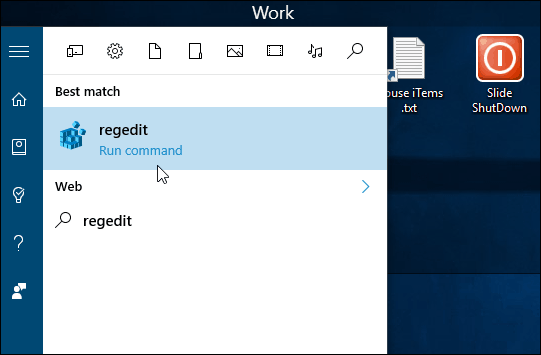
2. В Редактор реестращелчокФайл> Экспорт.
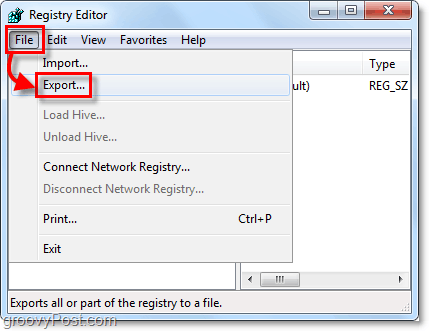
3. В окне экспорта Тип в имя файла для вашей резервной копии. Я бы предложил включить сегодняшнюю дату в имя файла для удобства пользования. В нижней части окна экспорта у вас есть два варианта под Диапазон экспорта.
- Все: это создаст резервную копию всего реестра.
- Выбранная ветвь: это будет только резервное копирование ключа реестра, который вы выбрали, и всех подразделов в нем.
Как только вы будете готовы, щелчокСохранить.
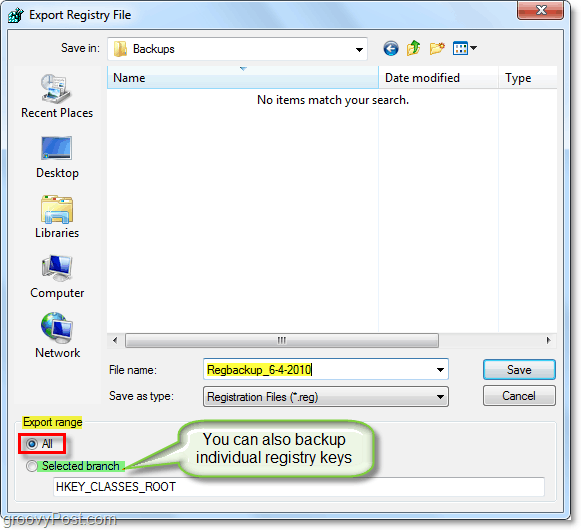
4. После Вас щелчок СохранитьРезервное копирование реестра может занять несколько минут. Вы можете даже увидеть ошибку «Не отвечает» в окне, но не беспокойтесь, просто наберитесь терпения. Это закончится, а затем вернется к нормальной жизни.
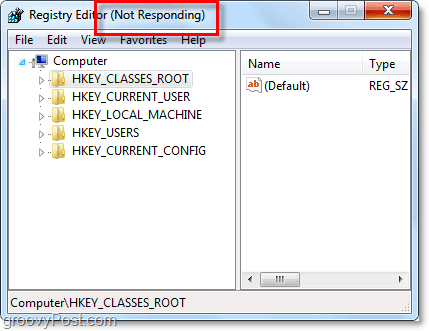
Это касается резервного копирования реестра. Но каков следующий шаг, если вам нужно использовать одну из ваших резервных копий? Давайте взглянем.
Как восстановить резервную копию реестра
Опция 1
Первый, самый простой и быстрый способ восстановить информацию реестра - это объединить ее. Просто перейдите к файлу в Windows, а затем Щелкните правой кнопкой мыши файл реестра и ВыбратьОбъединить.*
* Вы также можете просто Двойной клик файл реестра, чтобы объединить его.
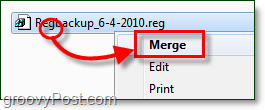
Вы увидите окно подтверждения, щелчокда.
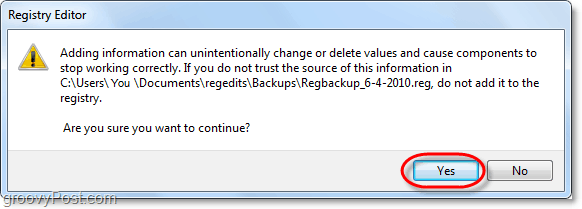
Выполнено! Просто дайте ему немного времени, и реестр применит изменения на основе ключей, хранящихся в файле реестра, который вы только что слили.
Вариант 2
Еще один способ восстановить информацию реестра - использовать инструмент импорта. Просто откройте regedit из меню Пуск, как указано выше (видеть шаг #1) а потом щелчокФайл> Импорт.
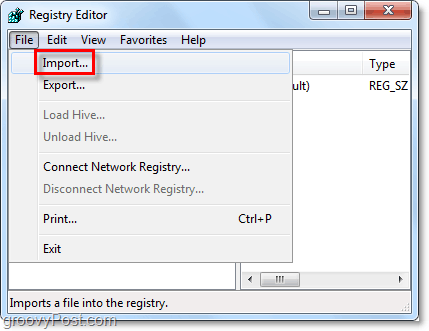
Появится диалоговое окно импорта, здесь вы можете Выбрать файл реестра, который вы хотите восстановить, а затем щелчокоткрыто.
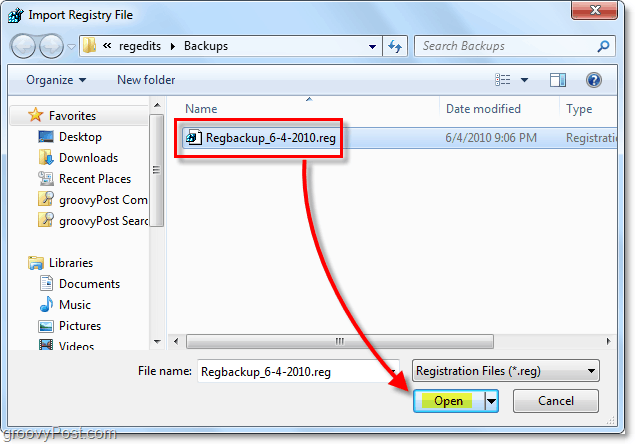
Выполнено! Теперь вы знаете, как сделать резервную копию и восстановить реестр Windows 7 и Vista. Этот прием пригодится, прежде чем вносить какие-либо серьезные изменения в реестр или устанавливать «заранее сделанные» исправления из Интернета.